Installa i migliori KODI add-on con Kelebek

I MIGLIORI ADD-ON E REPOSITORY A PORTATA DI CLICK. NON COMPATIBILE CON KODI 20.
Un po’ a causa della censura e un po’ per la mancanza di progetti degni di nota, gli add-ons della celebre piattaforma Kodi sono in via di estinzione. Le poche repository restanti e alcuni dei migliori progetti ancora in vita sono però installabili da Kelebek, un eccezionale wizard da cui è possibile installare il mondo soprattuto adesso che è finalmente compatibile anche con Kodi 19.
Questo tool offre un menù ricco di contenuti dove troverete non solo tantissimi add-ons suddivisi in categorie ma anche APIS, app android, repository, script e nuove skin (temi).
IPVANISH: vuoi navigare e utilizzare KODI, CloudStream e Wiseplay in anonimato e in modo del tutto sicuro? IPVanish è la soluzione. Per info e costi dai un’occhiata al nostro articolo oppure visita la pagina ufficiale cliccando su QUESTO LINK“.
PUREVPN: un altro ottimo metodo per navigare in anonimato e al sicuro su KODI, Wiseplay, Android, iOS, Firestick e tanto altro con il 10% di SCONTO. Leggi il nostro articolo oppure clicca QUI per ricevere maggiori informazioni.
Come installare Kelebek su Kodi
- Avvia Kodi e clicca su SISTEMA (seconda icona in alto a sx) e clicca su File

- Nella colonna di sinistra o di destra, clicca due volte su Aggiungi Sorgente
- Clicca su <Nessuno>, inserisci la url https://kelebekmariposas.github.io/ e clicca su Fatto
- Rinomina la nuova sorgente in kelebek e conferma cliccando su OK
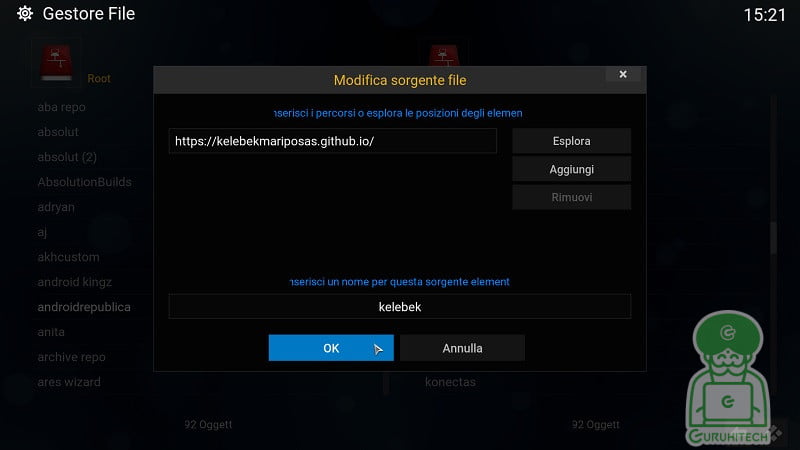
- Torna nella home e clicca su Add-on / Prima icona in alto a sinistra / Installa da un file zip
- Clicca su kelebek / Kelebek / script.kelebek.zip ed attendi la notifica di conferma dell’installazione
- Per avviare il nuovo add-on tornate nella home e clicca su PROGRAMMI / Add-on Video / Kelebek / Installa
Immagini:
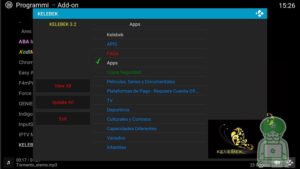
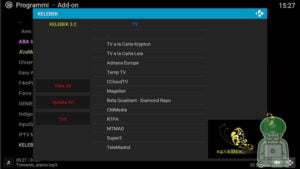
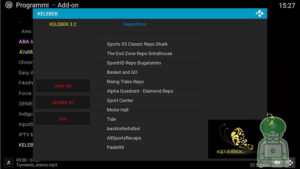
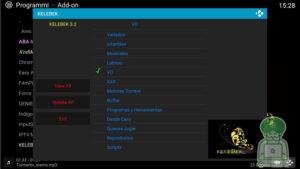
Come disattivare il sottofondo musicale
Ad ogni avvio di Kelebek sentirete una fastidiosa musichetta che molti di voi vorranno disattivare; in tal caso i passaggi da eseguire sono i seguenti:
- Dalla Home di Kodi clicca su Add-On / Add-On Programmi
- Portati su Kelebek e clicca su con il tasto destro del mouse oppure, se siete su dispositivi touchscreen, cliccate e tenete premuto per pochi istanti
- Clicca quindi su Impostazioni
- Nella voce Options disabilita Play Media Inicial e giacché anche Play Media
- Conferma cliccando su OK
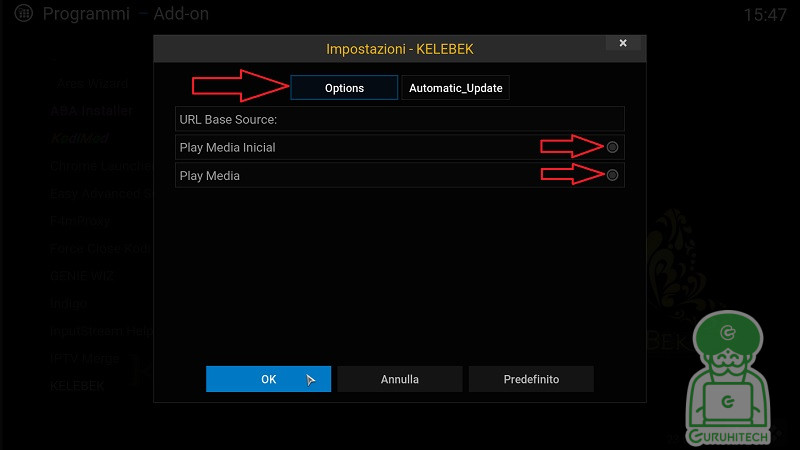
Per tutte le altre guide sul mondo di Kodi, ti invito a visitare
👉 QUESTA PAGINA 👈
Segui guruhitech su:
- Google News: bit.ly/gurugooglenews
- Telegram: t.me/guruhitech
- X (Twitter): x.com/guruhitech1
- Bluesky: bsky.app/profile/guruhitech.bsky.social
- GETTR: gettr.com/user/guruhitech
- Rumble: rumble.com/user/guruhitech
- VKontakte: vk.com/guruhitech
- MeWe: mewe.com/i/guruhitech
- Skype: live:.cid.d4cf3836b772da8a
- WhatsApp: bit.ly/whatsappguruhitech
Esprimi il tuo parere!
Che ne pensi di questo add-on Kelebek Lascia un commento nell’apposita sezione che trovi più in basso.
Per qualsiasi domanda, informazione o assistenza nel mondo della tecnologia, puoi inviare una email all’indirizzo guruhitech@libero.it.
Scopri di più da GuruHiTech
Abbonati per ricevere gli ultimi articoli inviati alla tua e-mail.

 Albanian
Albanian Arabic
Arabic Chinese (Simplified)
Chinese (Simplified) English
English French
French German
German Italian
Italian Portuguese
Portuguese Russian
Russian Spanish
Spanish

